硬盘文件不小心删了怎么恢复?误删硬盘的文件能不能再恢复
大多数人都会定期清理硬盘数据以释放电脑空间,让电脑运行变得更流畅。但是清理硬盘数据的过程中,很容易出现误删文件的情况,而且误删的文件对自己而言属于重要文件。那么误删硬盘的文件能不能再恢复?硬盘文件不小心删了怎么恢复?心急地花大半天去尝试各种办法,最后花的心思却都付诸流水?本篇文章将教大家误删硬盘文件后恢复的方法,只要学会这一招,从此告别无用功。
如果不小心从硬盘中删除了文件资料,是否有机会从硬盘中恢复已删除的文件呢?对于很多人来说,这是一个很重要的问题,但所幸它的答案是肯定的,本文中我们将向大家展示硬盘文件不小心删了怎么恢复的有效方案。
一、误删硬盘的文件能不能再恢复?
清理硬盘操作失误后,误删硬盘的文件能不能再恢复?在硬盘删除文件后及时进行恢复工作,是完全能找回误删硬盘的文件的。为什么小编能那么肯定地说能找回呢?这就来为大家揭开谜底。

简单来说,假设硬盘是一本书,书里面的内容就是我们储存的大量文件。硬盘和书本一样,为了方便寻找个人所需的内容,会在首页提供一个目录(索引),每条索引指向每一个不同的文件。这样搜寻文件就会变得简单了,同理,删除文件也变得简单了。硬盘删除文件的时候就相当于把目录上相应的条目划掉,电脑会在该被划条目中覆盖新内容。覆盖的内容越多,文件找回的几率就越小所以为了避免文件内容被覆盖,我们在发现误删文件后,要立刻停止任何操作,开始恢复数据。
二、硬盘文件不小心删除了怎么恢复
明白了硬盘删除文件的原理后,就需要对文件进行恢复。那硬盘文件不小心删除了怎么恢复?遇到这种棘手的事情,就得立马请专业的数据恢复专家——数据蛙数据恢复专家出马了。

数据蛙数据恢复专家支持Windows10/8/7/XP和Mac系统,支持恢复图片、文档、PPT、音频等多种格式的文件是应用很广泛的数据恢复软件。该软件恢复数据成功率高,致力于保证计算机数据安全,且该软件操作简单,非常人性化,能够有效及时地对数据进行深入的恢复与还原。以下为软件的使用教程。
注:在使用数据恢复专家找回硬盘删除文件之前,请勿使用杀毒软件为您的硬盘杀毒,也切勿格式化您的硬盘,以便于即时恢复文件。
步骤1:下载并安装硬盘恢复软件
下载数据蛙数据恢复专家软件安装包后,根据安装向导指示把文件安装至电脑即可。下文以Windows电脑版软件为大家图文介绍下改软件如何恢复硬盘删除了的文件。Mac用户可以下载数据恢复专家Mac版本。
注意:请勿把软件安装在需要恢复数据的磁盘上,否则会已丢失的数据被覆盖而导致无法恢复。
步骤2:运行软件并选择扫描
进入软件后会有用户注册提示框弹出。建议第一次使用的小伙伴选择左下方“免费试用”,以确保软件能在您的电脑上执行数据恢复功能。
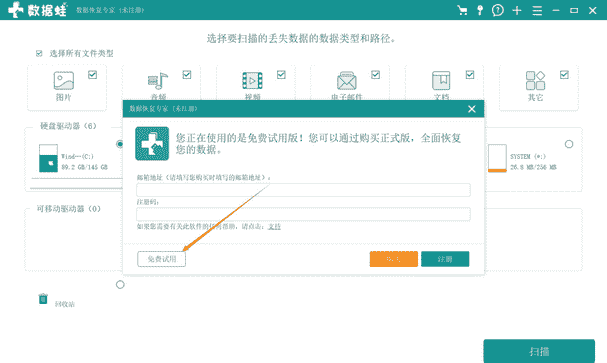
弹窗关闭后,进入数据蛙数据恢复专家扫描文件选择页面。点击所需恢复的文件类型以及相应的磁盘驱动器即可,首次操作建议您在第一步骤时全选文件。在“硬盘驱动器”选项下选择您插入到电脑上被是识别的硬盘,然后单击“开始”按钮启动扫描。 选择完需要扫描的文件类型信息后。点击右下角“扫描”按钮即可。扫描时间和文件数量多少是相关联的哦,数据蛙数据恢复专家默认“快速扫描”一般情况下只需稍等片刻即可。
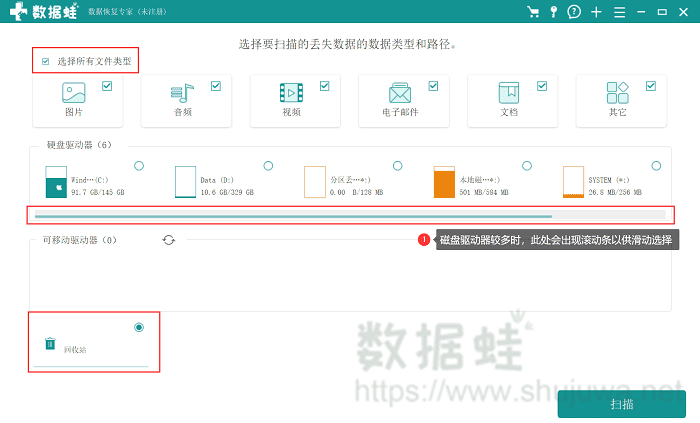
步骤3:准确筛选并预览文件检测到的硬盘文件
在扫描过程中,硬盘中已经被检索到的文件逐渐显示在软件界面上并根据格式进行分类。 扫描完成后,您可按类型或路径查看文件。若想要准确地选择您想要查看的文件,点击筛选器编辑文件信息即可进行精确筛选。在找到您所需要恢复的文件后,可双击该文件进行预览,确保是所需恢复的文件。
注意:倘若扫描后没有扫描出您需要恢复的文件,点击该页面上方“深度扫描”即可。深度扫描能更深度地扫描出更多文件,但所需等待时间较长,扫描时留意上方进度条即可。
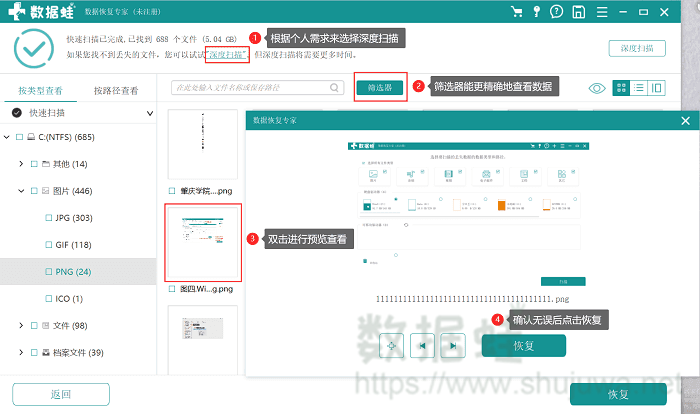
步骤4:恢复硬盘已扫描到的文件并选择保存路径
预览完成后,先勾选文件前的选项框,您也可以一次选择多个文件进行恢复,点击“恢复”即可进行快速恢复。恢复完后,根据提示框的提示进行保存即可。文件保存完成后,此时磁盘误删的文件就已经恢复到电脑上啦。
注意:选择恢复文件所保存路径时,要注意是否与该文件被删除前所保存的路径相同。如果您选择了与之相同的路径,数据蛙数据恢复专家会弹出提示框以便您更改路径。
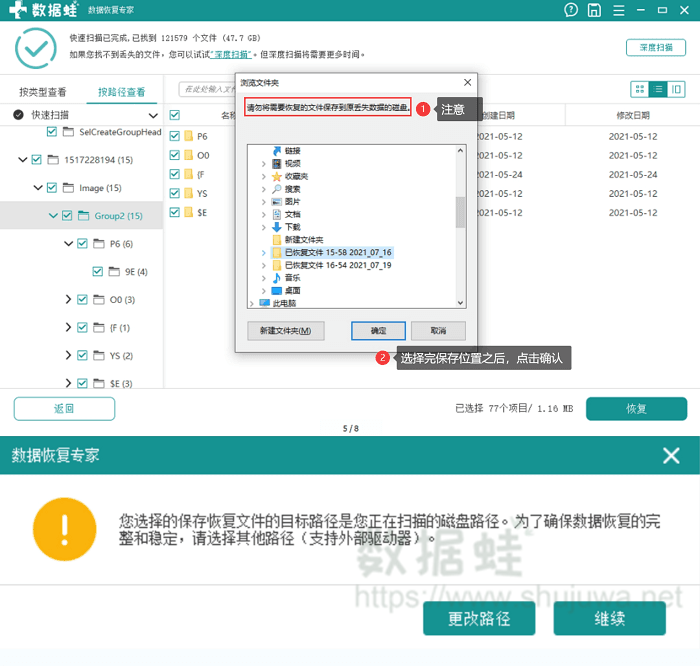
硬盘文件不小心删了怎么恢复?数据蛙数据恢复专家,操作简单,文件读取率高,更多功能等您来发现。所以大家在发现误删磁盘文件后,还在问误删硬盘的文件能不能再恢复?只要及时使用数据蛙数据恢复专家,再通过以上三个步骤,即可高效轻松替您解决烦恼哦。

先试用 后付费 一键扫描 即扫即可看结果